Descubra para que serve o QR Code do WhatsApp
Muito além do que se imagina, código pode auxiliar em vários recursos dentro e fora do aplicativo

Você sabia que o QR Code do WhatsApp pode servir para várias coisas muito além do que você imagina? Pois é.
Além de facilitar o acesso à algo, o recurso também pode auxiliar em uma série de ações dentro e até mesmo fora da plataforma.
Pensando nisso, o Portal 6 separou alguns benefícios e funções secretas contidas no QR Code do WhatsApp. Então, já pega o papel e a caneta e se liga na dica!
Descubra para que serve o QR Code do WhatsApp
1. Conectar dispositivos no WhatsApp Web
Apesar de ser a função mais conhecida, é sempre bom ressaltar que o QR Code pode servir para conectar um celular ao computador.
Ao entrar no WhatsApp Web, os usuários devem apontar a câmera para o código gerado na tela para scannear e, assim, conectar os aparelhos.
2. Abrir links
Outra função que o código pode te oferecer é a abertura de links. Por meio do item, é possível escanear QR Codes enviados no bate-papo do mensageiro no próprio WhatsApp.
O procedimento pode ser realizado de duas formas: A primeira consiste em abrir um bate-papo individual ou em grupo e selecionar a opção da câmera.
Em seguida, basta escolher a imagem com o código QR e aguardar que o aplicativo realize a leitura. Já a segunda maneira, é entrar nas “Configurações” e tocar no ícone de QR Code e ir em “Escanear Código”.
3. Adicionar contatos na agenda
O QR Code do WhatsApp também pode ser utilizado para adicionar um contato na agenda. Para isso, os usuários devem tocar no menu e ir em “Escanear código”. Depois, é só pressionar o ícone de galeria e selecionar a imagem compartilhada e, assim, tocar em “Adicionar contato”.
4. Conversar com uma empresa
Hoje em dia, é bastante comum que algumas empresas divulguem o QR Code para que os clientes entrem em contato com ela.
Então, para conseguir falar com ela, é necessário que o mensageiro escaneie o código indo até a barra de “Configurações”.
Ao entrar, é exibido um ícone de QR Code ao lado do nome do perfil, depois, basta clicar e selecionar a opção “Escanear Código”. Por fim, posicione o celular sobre o código QR e aperte em “Iniciar conversar” para abrir o bate-papo.
Siga o Portal 6 no Instagram: @portal6noticias e fique por dentro de todas as novidades!